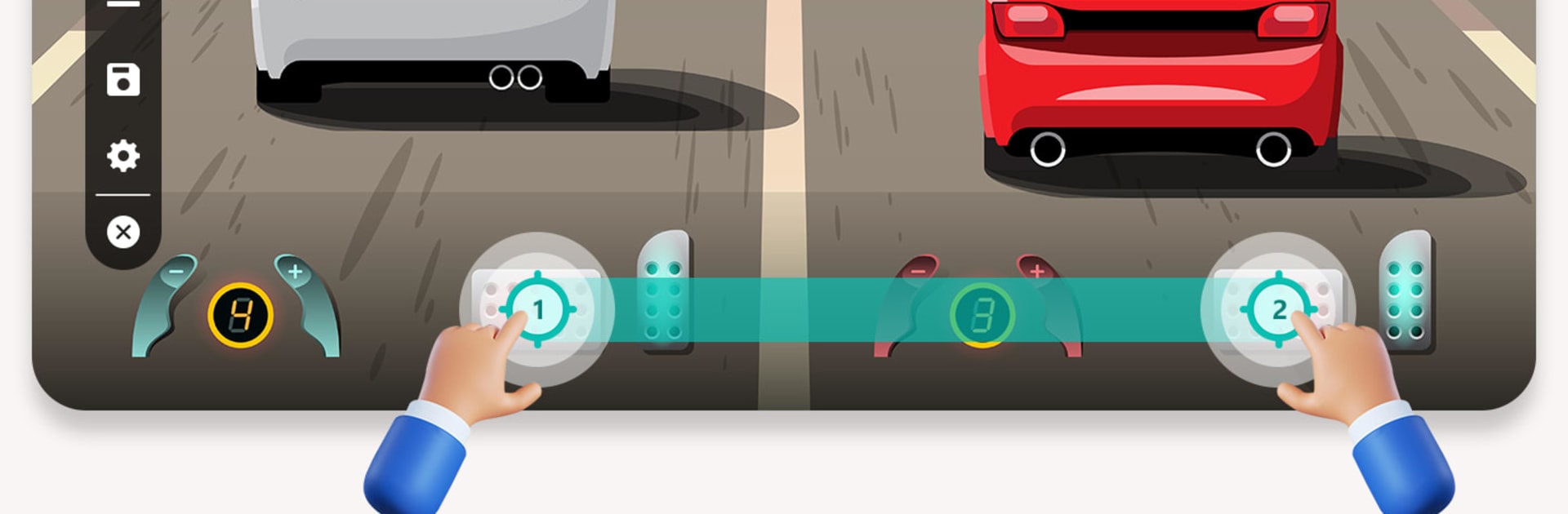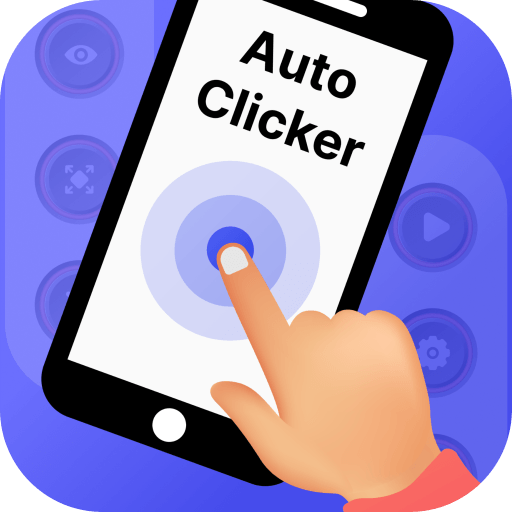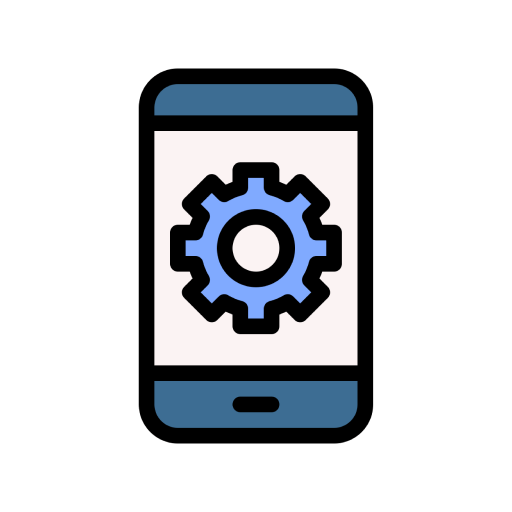Verbessere dein Nutzererlebnis. Probiere Auto clicker for gaming aus, die fantastische Tools-App von Rising Apps, ganz bequem auf deinem Laptop, PC oder Mac – nur mit BlueStacks.
Über die App
Der „Auto clicker for gaming“ ist das ideale Werkzeug, um automatisches Klicken auf deinem Bildschirm zu ermöglichen. Entwickelt von Rising Apps, hilft diese App, das wiederholte Antippen zu erleichtern, ob beim Spielen oder anderen Anwendungen. Erwartet ein flexibles Benutzererlebnis mit individuell anpassbaren Klickintervallen.
App-Features
-
Einfaches Bedienfeld: Starten und stoppen Sie Klickereignisse über ein schwebendes Bedienfeld, das einfach zu handhaben ist.
-
Einzel- und Mehrfachklicks: Führen Sie automatische Klicks an einem Punkt oder an mehreren Punkten gleichzeitig aus.
-
Videospiel-Kompatibilität: Spielen Sie Ihre Lieblings-Videospiele mit automatisierten Klick- und Wischaktionen.
-
Anpassbare Zyklen: Passen Sie die Anzahl der Zyklen und Wiederholungsmodi individuell an, inklusive Wischdauer.
-
Unendlichkeitsmodus: Stellen Sie Aktionsklicks für unbegrenzte Zeiträume ein.
-
Skriptverwaltung: Speichern, erstellen und duplizieren Sie Benutzeraktionen als Skripte für die spätere Verwendung.
-
Root-frei: Der Auto-Clicker funktioniert ohne Root-Zugriff auf Android 7.0 und höher.
Erwähnenswert: Funktioniert wunderbar mit BlueStacks.
Großer Bildschirm. Größere Leistung. Nutze BlueStacks auf deinem PC oder Mac zur Ausführung deiner Lieblings-Apps.